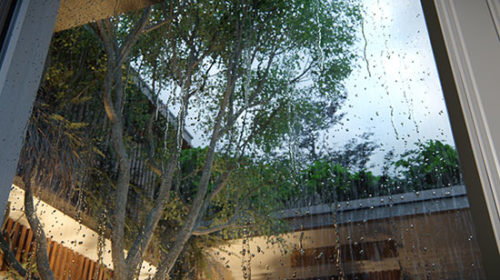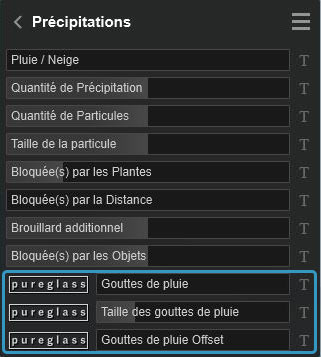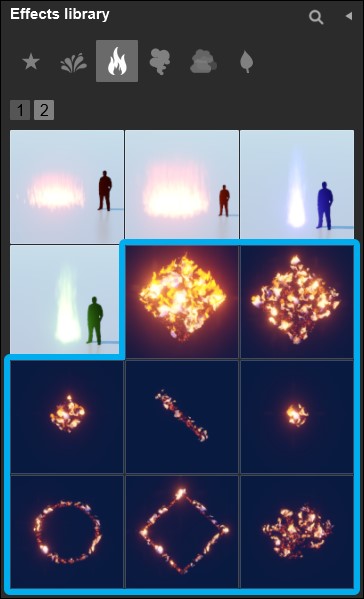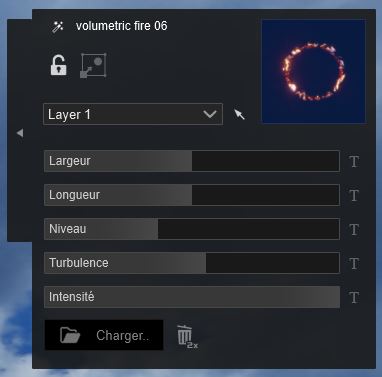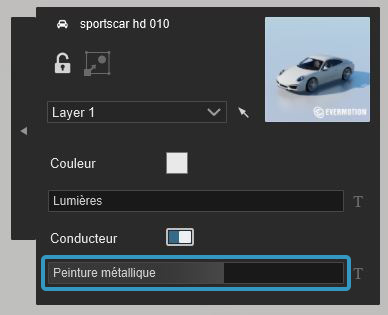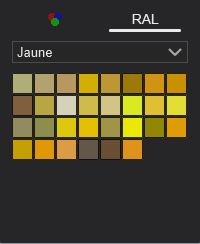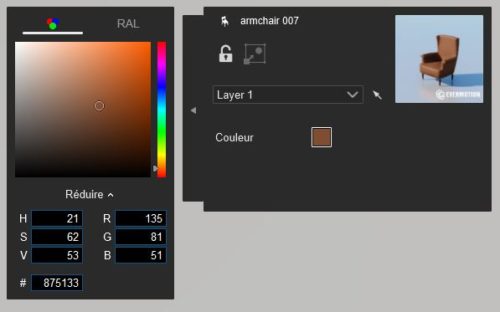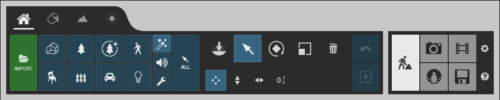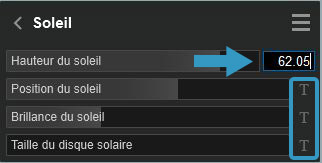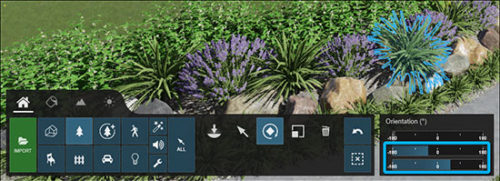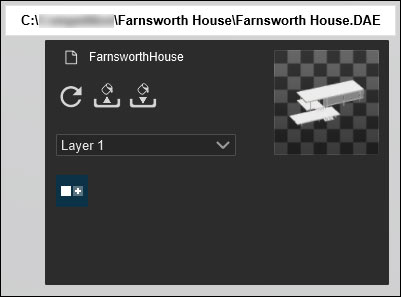NOUVELLES FONCTIONNALITÉS ET CORRECTIFS LUMION 11 : COMPLÉMENT D’INFORMATIONS TECHNIQUE ET PRATIQUE
Découvrez ce complément d’informations très complet sur les nouvelles fonctionnalités et correctifs Lumion 11, pour gagner en performance et en praticité.
1) À PROPOS DES NOUVELLES FONCTIONNALITÉS LUMION 11 :
1.1) Vues Orthographiques
La nouvelle fonction de vue orthographique de Lumion 11 vous permet d’intégrer de la vie, couleur et texture dans tous vos rendus techniques. Transformez instantanément vos documents standards en images et vidéos uniques et raffinées, et maintenez une continuité avec vos autres rendus sans avoir à recourir à d’autres logiciels.
Vous pouvez réaliser des plans masse, de coupe, en élévation et des vues isométriques en quelques clics seulement, et donner plus de vie à vos projets, en plus de vos perspectives.
1.2) Animation de phasage (version Pro)
Grâce au nouvel effet d’animation de phasage, vous pouvez montrer le process de développement de votre construction ou de votre aménagement en utilisant la puissance de l’animation. Choisissez des transitions, faites apparaître et disparaître des parties de votre bâtiment et mettez en évidence ce qui rend votre bâtiment créatif et unique.
Imaginez un paysage vierge. Lentement, des arbres s’élèvent du sol. Les murs d’une maison d’habitation se matérialisent comme par magie, et le salon, la chambre et les meubles de cuisine semblent tomber du ciel.
1.3) Gouttes de Pluie (version Pro)
Capturez l’ambiance d’un jour de pluie avec la nouvelle option “goutte de pluie” qui fait partie de l’effet Précipitations.
Il ne suffit que d’un léger mouvement du slider pour que des douzaines de gouttes de pluie dynamiques et intelligentes coulent le long de vos surfaces en verre.
Les gouttes de pluie sont d’abord activées en tant que paramètre sur un matériau de verre PureGlass (version Pro uniquement).
1.4) Feux Volumétriques (version Pro)
Dans Lumion 11, vous pouvez profiter de l’atmosphère chaleureuse et accueillante du feu avec le nouvel effet feux volumétriques. Rajoutez simplement les nouveaux objets de feux volumétriques pour propager un sentiment de chaleur et de confort à vos rendus intérieurs et extérieurs.
Les Feux Volumétriques peuvent prendre en charge les formes et les couleurs personnalisées en important une texture personnalisée. La taille, la turbulence et l’intensité peuvent être ajustées dans la fenêtre des propriétés de l’objet.
1.5) Micro-Ombres pour les spots lumineux
Lorsque vous activez le paramètre ombres détaillées de l’effet “Ombre” en mode Photo, les ombres de vos spots lumineux seront encore plus fines et plus précises, calculant les ombres des détails, même les plus petits.
1.6) Amélioration de l’éclairage de l’herbe 3D
Dans Lumion 11, les nouvelles technologies d’éclairage de l’herbe 3D ont été améliorées pour aider à connecter votre design à la terre sur laquelle il se trouve, permettant d’avoir un rendu encore plus réaliste.
Tous les matériaux d’herbe, y compris les matériaux d’Herbe 3D et l’herbe de terrain interagissent avec la lumière de manière plus douce et plus réaliste.
1.7) Effet peinture métallisée pour les voitures (version Pro)
Avec le nouvel effet de peinture métallisée pour les voitures dans la version Lumion 11 Pro, les voitures auront un réalisme époustouflant. Chaque élément, chaque lumière de votre rendu se reflète dans le châssis et les vitres de la voiture, intégrant instantanément la voiture dans l’environnement de votre projet.
1.8) Nouveaux objets dans la bibliothèque d’objets
401 nouveaux sont désormais disponibles dans la version Lumion, ce qui porte le nombre total d’objets dans la bibliothèque de Lumion 11 Pro à 6224*
Dans la version Lumion standard, ont été intégrés 108 nouveaux objets.
Tous les nouveaux objets sont en qualité HD.
En détail :
• Nature HD+ : 61, composés de plantes (27) et d’arbres (34)
• Nature : 65, comprenant des herbes et des mauvaises herbes
• Transport : 12 (voitures HD)
• Objets d’intérieur : 177, dont des interrupteurs et des prises électriques
• Objets d’extérieur : 29, dont des meubles, des éclairages et des panneaux
• Objets Effets Spéciaux : 8, pour le nouvel objet Feux volumétriques
• Personnes et animaux 3D : 49, dont 33 animés et 16 personnages statiques
1.9) Nouvelles textures
Lumion 11 contient 63 nouvelles textures, ultraréalistes, couvrant une large variété de matériaux d’intérieur et d’extérieur, ce qui porte le nombre total de textures dans la bibliothèque de Lumion 11 PRO à 1292*.
Toutes les nouvelles textures disposent de l’effet « Displacement ».
En détail :
• Intérieur : Tissu (10), Cuir (3), Plâtre (1), Pierre (1), Carrelage (3), Bois (8)
• Extérieur : Asphalte (2), Briques (5), Béton (1), Plâtre (1), Pierre (8), Bois (11)
• Autres : Roche (1), sol (8)
1.10) Ciels Réalistes
Ajout de 11 nouveaux ciels réalistes, dont en détail : Nuageux (1), Soirée (3), Couvert (6), Dégagé (1)
1.11) Cartes satellites dans OpenStreetMap
La fonction OpenStreetMap fait un nouveau bond en avant dans Lumion 11 Pro, pour inclure des cartes satellites magnifiquement détaillées. Grâce à celles-ci, vous obtenez des terrains réels, des rivières, des terres agricoles et bien d’autres choses sont disponibles, partout dans le monde, en un seul clic, lorsque vous téléchargez l’OpenStreetMap pour l’emplacement de votre projet.
Dans Lumion 11, nous disposons également de données de relief du terrain provenant d’une nouvelle source (ESRI). Cela permet d’éviter ou de réduire le changement de relief dû à certains bâtiments.
1.12) Profils IES personnalisés
Dans Lumion 11, vous pouvez désormais importer vos propres profils IES personnalisés pour lier les lumières aux profils d’éclairage de l’Illuminating Engineering Society (IES).
Avec les IES personnalisés, vous n’avez plus besoin de modifier et de personnaliser vos spots lumineux ; il vous suffit de charger le profil IES correspondant et de recréer l’éclairage exact dont vous avez besoin, en éclairant les parties souhaitées dans votre projet.
Accès : mode « Projet » -> Bibliothèque de contenu -> Lumières -> Propriétés des objets
1.13) Proxies, pour une meilleure fluidité d’affichage et de déplacement
Lorsque la rapidité est essentielle, le nouveau paramètre de proxies vous aide à tirer le meilleur parti de Lumion 11 lors de la réalisation de projets complexes et de grande envergure.
Les différentes options d’activation des proxies :
• Off : Pas de proxy
• On : lorsque la fréquence d’image descend en dessous de 24 images par seconde, les objets de la scène sont temporairement remplacés par des Proxies (boîtes filaires) pour améliorer la fréquence d’image
• Automatique : lorsque la caméra se déplace ou tourne et que la fréquence d’images passe en dessous de 24 images par seconde, les objets du projet sont temporairement remplacés par des Proxies pour améliorer la fréquence d’images
1.14) Plug-in Lumion LiveSync pour BricsCAD
Lumion LiveSync continue de s’étendre à de nouveaux logiciels de CAO, et le dernier né de cette longue liste de possibilités de rendu en temps réel est LiveSync pour BricsCAD, disponible dans Lumion 11.
Lumion LiveSync pour BricsCAD supporte BricsCAD 18, 19, 20, 21 et + récent. Téléchargement disponible ici.
1.15) Sélecteur de couleurs RAL
Lumion 11 dispose désormais d’un sélecteur de couleurs RAL pour faciliter votre choix de couleur et le relier avec précision à la norme européenne de couleur RAL.
Le sélecteur de couleurs RAL fait partie de l’interface du sélecteur de couleurs.
1.16) Mise à jour du sélecteur de couleur
L’interface est devenue un bouton coloré pour afficher la palette de couleurs (auparavant, la palette de couleurs était entièrement affichée).
Dans la nouvelle palette de couleurs, vous pouvez saisir des valeurs HSV, RVB ou hexadécimales, ou sélectionner la couleur à l’aide de votre souris. Vous pouvez également coller une valeur #Hex soit dans le champ # (Hex).
1.17) Aperçu de haute qualité en mode Viewer
La prévisualisation de haute qualité en mode Viewer fonctionne comme suit :
• Lorsque vous passez du mode Vidéo au mode Viewer, la prévisualisation de haute qualité ne se déclenche que lorsque l’animation n’est pas en cours. Cliquez sur l’écran pour mettre à jour comme vous le faites en mode Prévisualisation
• Une prévisualisation de haute qualité n’est pas disponible lorsque vous passez du mode « Projet » au mode « Viewer »
• La prévisualisation de haute qualité est désormais prise en charge pour ce mode en utilisant la touche de fonction F11
• Lumion VIewer : la prévisualisation de haute qualité peut être déclenchée de la même manière que dans Lumion, via un clic gauche
1.18) Effets de panorama « artistique »
Dans Lumion 11, vous pouvez maintenant appliquer plusieurs effets artistiques à vos panoramas 360 (VR – image fixe et MyLumion 360 Panorama).
1.19) Tutoriels de base pour les nouveaux utilisateurs
C’est la première fois que vous utilisez Lumion ? Pas de soucis ! Lumion 11 propose désormais un tutoriel directement disponible à l’ouverture du logiciel.
1.20) Mise à jour de l’interface utilisateur
Dans Lumion 11, la nouvelle interface utilisateur assure une utilisation logique et intuitive lorsque vous travaillez en mode « Projet », « Photo », « Film » ou « Panorama 360 ».
1.21) Saisie de valeurs personnalisées
Les curseurs ont maintenant une valeur de saisie, pour saisir très rapidement les références précises souhaitées.
1.22) Les curseurs peuvent désormais s’accrocher à des valeurs clés
• En rotation, par exemple, quand vous vous approchez des angles -180°, -90°, 0°, 90° et 180°, la jauge se mettra automatiquement sur ces valeurs clés
• Le curseur de l’échelle est maintenant aussi doté d’une fonction d’accrochage
2) AUTRES NOUVELLES FONCTIONNALITÉS & AMÉLIORATIONS LUMION 11 :
2.1) Orientation des objets de la catégorie « Nature”
Dans Lumion 11, la rotation sur les axes X et Y a été ajoutée pour les objets de la catégorie Nature, tout comme vous pouvez le faire avec les objets de la catégorie Nature HD+.
2.2) Placement de masse
Placement de masse : l’option “Placer sur le sol” est maintenant active par défaut
2.3) OpenStreetMap
• Les bâtiments : les dômes courbes ont été optimisés
• Relief : des cartes de relief de meilleure qualité ont été fournies par ESRI afin de réduire l’impact d’autres objets sur le niveau de la mer et le sol
2.4) Lumières – mode « Nocturne »
• Les Lumières omnidirectionnelles comprennent désormais l’option “Mode Nocturne”
• L’heure de début de l’activation nocturne a été légèrement modifiée de manière à ce qu’elle commence avec une position du soleil légèrement plus élevée que dans les versions précédentes. Il commence maintenant à un angle de 3,5° au lieu de 2,5°.
2.5) Échelle aléatoire
Vous pouvez maintenant définir une valeur personnalisée entre 0 % et 50 % comme limite de différence de taille.
2.6) Calques
Cliquer sur un calque caché permet de le faire apparaître et de le sélectionner. Le comportement est alors le même que celui de calque non masqué : il sera sélectionné.
Notez que cela ne fonctionne que lorsque vous cliquez sur le nom du calque et non sur le bouton Cacher/Montrer.
2.7) Conversion des vignettes plus nécessaire
En entrant en mode « Photo », l’écran « Conversion des vignettes » n’apparaîtra plus lorsque les photos sont créées en dehors du mode photo à l’aide des touches CTRL + 1 2 3 … 0.
2.8) Retour visuel lors du stockage d’une photo en mode Projet
En retour visuel, un flash d’écran est maintenant affiché de manière cohérente pour tout écran où il est possible d’utiliser les touches CTRL + 1 2 3 … 0 pour enregistrer un point de vue depuis la caméra Lumion.
2.9) Déplacer l’ordre des images clés lors de la création d’un Clip
En mode « Vidéo » -> éditeur de clips
Vous pouvez maintenant réorganiser l’ordre des points de vue capturés lors de la création d’un clip, comme vous pouviez le faire dans l’éditeur de films en changeant l’ordre de vos clips.
2.10) La caméra Lumion peut maintenant être réglée à la verticale – 90 degrés
La caméra peut maintenant regarder complètement vers le haut ou vers le bas en obtenant un angle vertical de 90 degrés. Dans les versions précédentes, cet angle était limité à 85 degrés.
2.11) Amélioration du plan de coupe de la caméra en mode Projet
Amélioration du plan de coupe. Il ne prendra en compte que la hauteur du terrain Lumion qui est supérieure à 0 mètre/pied.
2.12) Format d’import des textures
Les textures sont désormais automatiquement converties en interne au format .DDS avec une compression BC7 pour de meilleures performances et une utilisation plus efficace de la mémoire des cartes graphiques.
La conversion automatique a lieu lors de :
• import d’une texture personnalisée pour les matériaux et les effets
• import d’un modèle avec des textures intégrées
• chargement d’un projet Lumion .LS. (seules les textures intégrées dans les modèles importés seront converties)
Et seulement si les conditions suivantes sont remplies :
• la texture n’est pas un fichier .TGA ou .DDS
• la largeur et la hauteur de la texture sont comprises entre 256 et 16 384 pixels
• la largeur et la hauteur de la texture sont divisibles par 4, par exemple, 600 x 880 pixels
2.13) Brillance
Le paramètre « Brillant » a maintenant une plage plus large entre les valeurs maximales et minimales de Gloss. Cela concerne principalement les valeurs basses du paramètre.
2.14) Bibliothèque de matériaux
• la limitation de la taille des fichiers à 50 Mo pour les textures vidéo a été supprimée
• la bibliothèque de matériaux s’ouvre beaucoup plus rapidement lors de la sélection d’une surface par rapport à Lumion 10.5 pour les modèles importés comportant de nombreuses surfaces
• matériaux d’herbe et de fourrure en 3D : la tessellation des surfaces utilisées pour ces matériaux a été optimisée. En fonction de la surface, cela peut potentiellement permettre d’économiser des milliers de points 3D par rapport aux anciennes versions de Lumion.
2.15) Verre PureGlass
Lorsque l’effet des précipitations est appliqué à une photo, un clip ou un point de vue panoramique, cette propriété permet à la surface du verre de :
• toujours recevoir des gouttes de pluie
• recevoir des gouttes de pluie uniquement pour les parties de la surface qui ne sont pas bloquées par d’autres géométries
• ne jamais recevoir de gouttes de pluie
2.16) Optimisation de l’import des objets volumineux
Après avoir importé et placé un modèle importé contenant plus de 1 million de points 3D, le modèle n’est plus automatiquement sélectionné en mode « Placer ».
2.17) Fusionner pour les photos, les clips et les panoramas à 360
Il est maintenant possible d’ajouter des photos, des clips et des panoramas à 360 au projet actuel ou de les remplacer par ceux du projet fusionné. L’interface a également été mise à jour pour permettre une fusion séparée des photos, des clips ou des panoramas à 360.
2.18) Meilleur contrôle de la netteté des contours dans l’effet “Contours”
La netteté des contours peut maintenant être désactivée afin que la ligne se termine sur le bord de la surface et donne un effet similaire à celui des lignes importées d’applications telles que SketchUp et 3ds Max.
2.19) Numérotation automatique des Effets
Certains effets comme « Variante de projet » et « Animation des teintes » peuvent être appliqués plus d’une fois. Pour une identification plus simple, les effets seront numérotés au lieu d’avoir le même nom, afin de les différencier.
2.20) Effet “Réflexion” sur l’eau
L’eau, l’océan et les plans d’eau sont maintenant reflétés dans les réflexions planaires.
2.21) Nouvelles scènes d’exemple
Nouvelles scènes :
• Complexe de musée : paramètres hiver et introduction des personnages animés
• Vignoble de la vallée : animation de Phasage et création de rendu d’automne vibrant
• Centre-ville : scènes urbaines, personnages et voitures animés
• Maison de bord de mer : décors de bord de mer, éclairage intérieur et extérieur, et création d’un magnifique coucher de soleil
• Serre : vues en plein air, feu volumétrique, éclairage, et plus encore
• Villa à Casale : environnements résidentiels, vues au bord de la piscine, et utilisation de la Bibliothèque d’objet
• Villa Cabrera : effets de croquis, vues orthographiques et création d’une journée ensoleillée
• Maison : faire correspondre des photos et animer des voitures et des personnes
• Maison de style ferme : effet Précipitation, gouttes de pluie animées, Vue Orthographique et effet de croquis
2.22) Nouveaux modèles
3 nouveaux modèles ont été ajoutés : plage, désert et hiver.
Le modèle blanc comporte désormais un ciel blanc et une photo préconfigurée.
2.23) Chemin du modèle importé
Le chemin du modèle importé est maintenant affiché lorsque vous placez le curseur de la souris sur le nom du modèle dans la fenêtre des propriétés de l’objet.
2.24) Boost de performance
L’activation de cette fonction peut améliorer les temps de rendu dans Lumion 11 et les versions plus récentes jusqu’à 20 %.
Pour voir comment bénéficier de cette fonctionnalité, merci de prendre connaissance du tutoriel complet mis à votre disposition, ici.
2.26) Gestionnaire de téléchargement
Le gestionnaire de téléchargement a une nouvelle interface et télécharge désormais des fichiers plus volumineux au lieu de fusionner de nombreux petits fichiers. Cela devrait permettre d’éviter certains problèmes liés à des logiciels antivirus bloquant des parties de fichiers. La vitesse de téléchargement s’est également améliorée dans la plupart des cas.
2.25) Benchmark – Test de performances
Le Lumion Benchmark a été révisé pour refléter les nouveaux niveaux de performance minimums et recommandés.
3) AUTRES CORRECTIFS APPORTÉS SOUS LUMION 11 :
3.1) Mode « projet » et bibliothèque d’objets
• Mode Viewer : vous pouvez maintenant entrer dans le mode Viewer via la fonction “Travailler avec les effets” en utilisant la touche F11
• Placement de masse : la capitalisation du texte dans l’info-bulle pour l’option “Placer sur le sol” a été modifiée
• Arbres de la catégorie Nature HD+ : lorsque le paramètre pour les arbres de haute qualité est désactivé et qu’un arbre Nature HD+ se trouve sur un calque caché, la représentation « affichée » de l’arbre en faible qualité est toujours cachée
• Travailler avec les effets : la position de l’objet Sphère de réflexion est maintenant correcte
• Travailler avec les effets : lorsque vous entrez dans le mode « Travailler avec les effets », le mode « Sélectionner » de la barre d’outils est actif par défaut
• Caméra : pour le plan de découpe proche, la caméra ne prendra désormais en compte que la hauteur du terrain Lumion qui est supérieure à 0,00 m. La caméra ajuste le plan de découpe proche pour minimiser les problèmes de scintillement de surface (Z-fighting) en diminuant la distance entre les plans de découpe proche et lointain, en partant du principe que si vous êtes haut dans les airs avec la caméra, vous voudrez voir au loin, là où les problèmes de scintillement de surface se produiront
• Les paramètres de direction et de vitesse du vent de l’Océan en mode Terrain ont été déplacés vers les réglages du Mode Météo
• Groupes : les groupes chargés ne s’accrochent plus au centre du monde (0,0,0) après que vous avez précédemment annulé le chargement d’un groupe.
• Groupes : substituer le modèle par un objet de la bibliothèque est désormais désactivé lors de l’édition d’un groupe
• Herbe de terrain : il n’est plus possible de modifier accidentellement les vignettes des objets dispersés (rochers, fleurs, etc.)
• Ombres : les ombres sont désormais mises à jour de manière améliorée en mode Projet lorsque les réflexions projetées sont mises à jour
• Océan : le décalage vertical à la limite du terrain de 2x2km et du 10x10km a été supprimé.
• Mode Terrain > Niveau : le taux de changement lors de l’utilisation de l’outil Lisser a été augmenté
• Mode Météo : la taille de l’icône Hauteur du soleil est plus grande afin que la position du soleil puisse être ajustée plus facilement
• Personnes et animaux animés : ces objets peuvent désormais être sélectionnés lorsque la caméra est très proche, même lorsque la caméra est dans le modèle
• Bibliothèque d’objets : un nouveau bouton de basculement a été ajouté à l’interface de la bibliothèque d’objets afin que vous puissiez passer de grandes vignettes à de petites vignettes. Auparavant, dans les versions Lumion 10 et antérieures, le bouton de basculement se trouvait dans les paramètres
• Spots lumineux : vous pouvez maintenant maintenir la touche ALT enfoncée avec le curseur de la souris sur la miniature du spot dans la fenêtre des propriétés de l’objet pour voir l’aperçu du profil lumineux de l’IES
• Spots -> Cible de la lumière : un bouton d’annulation a été ajouté à cette fonction et vous pouvez maintenant utiliser la touche ECHAP pour annuler la cible de la lumière
• Objets -> Effets : Une icône de choix de couleur est maintenant affichée pour les objets Brouillard, Fumée, Feu et Feuilles
• Personnes – 3D – Statique : une nouvelle sous-catégorie dans la catégorie Personnes et Animaux avec des modèles de personnages statiques très détaillés a été ajoutée
• Personnes – 3D – Statique : les anciens modèles de personnages statiques de filles et de garçons ont été déplacés vers cette nouvelle catégorie
• Personnes – 3D – Silhouettes : les couleurs des modèles de cette catégorie ont été corrigées au niveau des gammas
• Mauvaises herbes : ces nouveaux modèles ont été ajoutés à une sous-catégorie dédiée aux mauvaises herbes dans la catégorie Nature
• La teinte et la brillance de certains objets ont été ajustées. Certaines bibliothèques d’objets peuvent avoir un aspect un peu différent en raison de réglages dans le moteur de rendu. Les couleurs foncées sont un peu plus sombres. Les objets brillants ont un aspect similaire. La brillance est calculée un peu différemment, ce qui peut faire apparaître certains objets un peu plus brillants ou plus ternes, selon le cas
• Remplacer la sélection : un objet remplacé par un objet de la bibliothèque d’objets conservera les paramètres qu’il avait précédemment, plutôt que d’être réinitialisé. Par exemple, ses paramètres de couleur et d’activation nocturne. Cela s’applique aux lumières, aux véhicules, à la nature, à l’intérieur, à l’extérieur, au son.
• L’objet intérieur teapot_008 a été renommé electric_tea_kettle_001
• Un problème où l’ombre portée d’un objet de la bibliothèque d’objet n’utilisait pas le masque de transparence s’il y en avait un dans le modèle a maintenant été résolu
• Les objets à effets de fumée s’affichent désormais mieux lorsqu’ils sont déplacés avec le curseur de la souris
• Catégorie Extérieur : une nouvelle icône a été créée
• Vent : la direction et la vitesse du vent sont maintenant globales et affecteront les objets suivants :
– Océan
– Herbe de terrain
– Les arbres et la plupart des objets végétaux
– Objets Nature HD+
– Matériaux de feuilles (et matériaux standard avec feuillage).
– Matériaux d’herbe en 3D
3.2) Mode photo, mode vidéo et mode panorama 360
Mode Photo
• Un problème très rare où l’ouverture d’un fichier Lumion et l’entrée en mode photo se bloquait à l’écran “Toutes les vignettes de photos ont été créées” a été corrigé.
Mode Vidéo
• Mode Viewer : il n’est plus possible d’entrer en mode Viewer en utilisant la touche de raccourci F11 lorsqu’il n’y a pas de clips en mode Vidéo
• Timeline de l’éditeur de clip : Il n’est plus possible de faire glisser la position du temps avant le début de la timeline
• Effet de déplacement de masse : les roues des voitures tournent maintenant dans la bonne direction pour tous les véhicules
• L’effet Parachutage a été remplacé par l’effet Animation de Phasage (mais il est toujours disponible pour les projets existants avant Lumion 11).
Mode Photo et vidéo
• Exports personnalisés -> Personnes – 3D – Silhouettes : les modèles de silhouettes statiques de personnes et d’animaux sont désormais inclus dans tous les types d’exports personnalisés.
Mode Photo, Mode Vidéo et Mode Panorama
• Les ombres fines sont désormais désactivées dans l’aperçu lorsque la qualité de l’éditeur est réglée sur aucune ombre dans les Paramètres -> Image -> Qualité de l’éditeur -> 1 étoile (basse qualité)
3.3) Matériaux
• Matériau standard : la transparence est maintenant rendue en pleine qualité lors de la création d’un aperçu de haute qualité pour le mode Photo, le mode Vidéo et le mode Viewer
• Matériau standard : la valeur du paramètre Displacement est maintenant remise à 0 comme prévu lors de la suppression d’une map de Displacement
• Matériau standard : l’info-bulle indique désormais le nom du fichier .MP4 importé pour les textures vidéo
• Texture importée : l’importation de textures extrêmement grandes à partir de 24 576 x 24 576 pixels n’entraîne plus d’erreur de redimensionnement et/ou de plantage
3.4) Effets et Styles
• Effet “Déplacement de masse” : la performance de lecture en mode vidéo a été améliorée
• Effet de réflexion : il est désormais possible de modifier le seuil de réflexion lors de l’édition des plans de réflexion
• Effets en vedette : l’interface permettant de sélectionner les effets a été mise à jour
• Les plans de réflexion du projet en cours sont maintenant effacés lors de l’ouverture d’un nouveau projet
• Les objets Nature HD+ sont maintenant correctement reflétés dans les réflexions planaires
• Effet des précipitations : lorsque Bloqué par les plantes est réglé sur 0, les précipitations sont maintenant complètement débloquées
• Effet de dessin animé : les paramètres “Aperçu – Transparence” et “Remplir en blanc” sont maintenant dissociés l’un de l’autre lorsque l’un des deux à une image classe
• Effet “Ombres” : Il est maintenant possible de taper une valeur dans “Échelle ombre soleil” en utilisant le champ de valeur ou en double-cliquant sur le paramètre
• Effet “Ombres” : la portée minimale de l’ombre du soleil est maintenant de 100m/328 pieds. Auparavant, elle était de 156m/511,8 pieds
• Effet “Parachutage”: cet effet a été supprimé. L’effet “Animation de Phasage” a maintenant une fonction de parachutage parmi de nombreux autres effets. Le chargement de projets réalisés dans une ancienne version de Lumion avec l’effet Parachutage fonctionne toujours comme avant. Nous recommandons de mettre à jour l’animation en utilisant le nouvel effet de phasage lorsque cela est possible
• Effet Maquette Blanche : lorsque l’effet a été supprimé de la liste d’effets, les réflexions projetées dans la prévisualisation sont désormais mises à jour
• Effet Réflexion : les plans de réflexion sont maintenant correctement affectés aux plans d’eau lorsqu’ils ont été mis à l’échelle
• Effet Plan détaillé : l’échelle de la grille correspond désormais aux dimensions du monde et se situe entre 0,1 m et 10 m (0,3281 ft à 32,81 ft)
• Effet Eau : la désactivation du paramètre « Sous l’eau » ou « Océan » n’assombrit plus le paysage Lumion
• Effet Ciel et Nuages : le curseur de direction des nuages utilise maintenant les degrés (-180 à 180)
3.5) Sauvegarder, charger et récupérer
• Fusionner : la fusion des clips ne permettra plus de créer des vignettes noires pour ces clips
• Fusionner : la fusion indique désormais le nombre correct de vignette par catégorie (Photos, Clips, Panoramas)
3.6) Importer et exporter
• La suppression d’un modèle de la bibliothèque des objets importés et la réimportation du modèle du même nom dans une catégorie personnalisée fonctionnent désormais correctement.
• Fichiers de texture .DDS : Lumion ne plante plus lors de l’importation d’une texture .DDS non valide. Au lieu de cela, il affiche un message d’avertissement et ne charge pas la texture.
• Lumion respecte désormais le rapport hauteur/largeur d’une texture lorsqu’elle est automatiquement redimensionnée si la largeur ou la hauteur est supérieure à 16 384 pixel
• Écran d’erreur d’importation : l’adresse correcte de la page web du support Lumion est maintenant affichée en cas d’erreur d’importation
• Il n’est plus possible d’utiliser des modèles SpeedTree tiers dans Lumion en les plaçant dans le dossier Trees
• Le plug-in Lumion LiveSync pour Revit ne prend plus en charge Revit 2015
3.7) Divers
• Version Windows : Lumion 11 ne fonctionnera que sur le système d’exploitation Windows 10
• Vérification de la version du pilote de la carte graphique : au démarrage de Lumion, la version du pilote de la carte graphique est vérifiée. Pour les cartes graphiques NVIDIA, il vérifie si les pilotes sont à la version 416.16 ou plus récente. Pour les cartes graphiques AMD, il vérifie si les pilotes sont à la version 18.8.2 (Adrenalin) ou plus récente. Cette vérification est nécessaire pour assurer la compatibilité avec Lumion 11.0 ou une version plus récente
• Rapport d’erreur : lorsque Lumion plante, il crée un fichier d’erreur et donne à l’utilisateur la possibilité d’envoyer ce fichier, ainsi que (en option) une description et une adresse mail de contact.
• Microsoft VC Redistributable : Lumion 11 n’a plus qu’un seul paquet Microsoft VC Redistributable (Redist2015-2019) au lieu de plusieurs paquets séparés (Redist 2008, Redist 2010, Redist 2012, Redist 2015 et Redist 2017)
• Cartes graphiques AMD : la vue ne devient plus noire lorsque la caméra se déplace à proximité des objets TreeClusters2_Broadleaf_Circle et TreeClusters2_Pine_Circle
• Installateur Lumion : la mise à l’échelle de la bannière Lumion fonctionne désormais pour les écrans 4K
• Une nouvelle miniature pour les objets Questionmark a été créée
3.8) Interface
• Guide des lignes de tiers : en mode Photo, Film et Panorama, les guides de lignes de tiers s’affichent à l’aide du bouton central de la souris. Auparavant, dans la version 10, cela se faisait uniquement en maintenant le bouton droit de la souris enfoncé.
• Créer un nouveau projet avec Importer un modèle : l’option Importer un modèle a été supprimée.
• Menu principal : l’icône « Aide » fonctionne maintenant aussi comme un bouton pour lancer les tutoriels guidés en mode Projet. Dans tous les autres modes, une fenêtre s’ouvre avec un lien vers les tutoriels vidéo en ligne de Lumion.
• Le paramètre d’échelle de texture en mode Terrain a maintenant un titre.
• Diverses modifications mineures ont été apportées à l’interface.
3.9) Fonctionnalités désormais disponibles dans Lumion 11 Standard
• Effet « Ciels réalistes »
• Effet “Insertion graphique et paysagère”
• Effet “Variante de modèle”
• Effet “Flou de décentrement”
• Effet ”Contours”
• Outils Grille
• Outils Mesure
• Texte simple
• Modèles importés : possibilité d’ajouter des variations
NOUVEAUTÉS ET CORRECTIFS : COMPLÉMENT D’INFORMATIONS TECHNIQUE ET PRATIQUE
PROFITEZ AU MAXIMUM DE LUMION 11
NOUS VOUS ACCOMPAGNONS DANS LA MAÎTRISE DE LUMION
SUIVRE UNE FORMATION
Vous n’avez pas le temps d’apprendre le logiciel avec les tutoriels ? Nous vous proposons des formations personnalisées et approfondies. En seulement 3 jours vous serez en mesure de maîtriser les différents aspects de Lumion.
RÉALISER SES RENDUS 3D
Grâce à son interface simplifiée et intuitive, Lumion est à la portée de tous. Vous pouvez réaliser vos rendus par vous-même, simplement et rapidement. Épatez vos collaborateurs et clients grâce au réalisme de vos design.
ASSISTANCE ANNUELLE
Une question technique ? Besoin d’assistance ? Lumion France propose des contrats pour vous accompagner tout au long de l’année. Nos techniciens expérimentés vous apporteront un support personnalisé.